win11显卡设置闪退怎么办?win11显卡设置打不开问题解析
更新日期:2023-10-16 22:11:42
来源:投稿
手机扫码继续观看

我们在使用win11系统的时候会出现显卡设置闪退的情况,那么这是怎么回事?下面就让本站来为用户们来仔细的介绍一下win11显卡设置打不开问题解析吧。 ![]()
win11 23H2正式版下载官网纯净版V2023 [电脑系统]
大小:5.19 GB 类别:其他版本 立即下载win11显卡设置打不开问题解析
方法一:推荐使用官方的驱动更新软件来更新显卡驱动。
1、首先我们在开始菜单的搜索框中输入【Geforce Experience】将其打开。
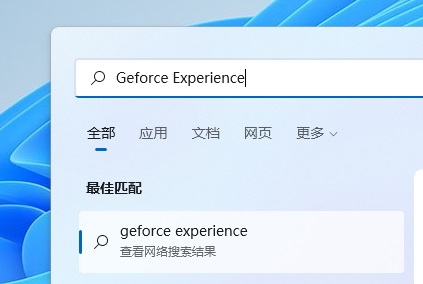
2、打开页面后我们点击上方【驱动程序】检查更新文件,下载最新的驱动版本。
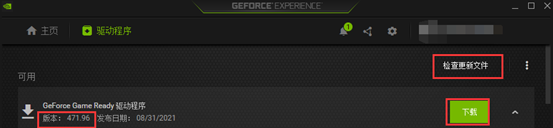
3、下载完成后,我们选择快速安装根据提示完成驱动的安装即可。

4、当驱动更新后,我们重启电脑,回到页面后再次打开nvidia控制面板就不会出现闪退的现象啦。
方法二:删除显卡驱动目录里的bin文件。
1、打开“此电脑”,将路径【C:\programdata\NVIDIA corporation\drs】输入上方地址栏,然后点击回车键。
2、在此文件夹中,将nvdrsdb数字.bin的所有文件进行删除,也许你需要显示隐藏的文件才能看到,总之将那些bin文件删除后,再打开显卡控制面板就不闪退了。
该文章是否有帮助到您?
常见问题
- monterey12.1正式版无法检测更新详情0次
- zui13更新计划详细介绍0次
- 优麒麟u盘安装详细教程0次
- 优麒麟和银河麒麟区别详细介绍0次
- monterey屏幕镜像使用教程0次
- monterey关闭sip教程0次
- 优麒麟操作系统详细评测0次
- monterey支持多设备互动吗详情0次
- 优麒麟中文设置教程0次
- monterey和bigsur区别详细介绍0次
系统下载排行
周
月
其他人正在下载
更多
安卓下载
更多
手机上观看
![]() 扫码手机上观看
扫码手机上观看
下一个:
U盘重装视频












